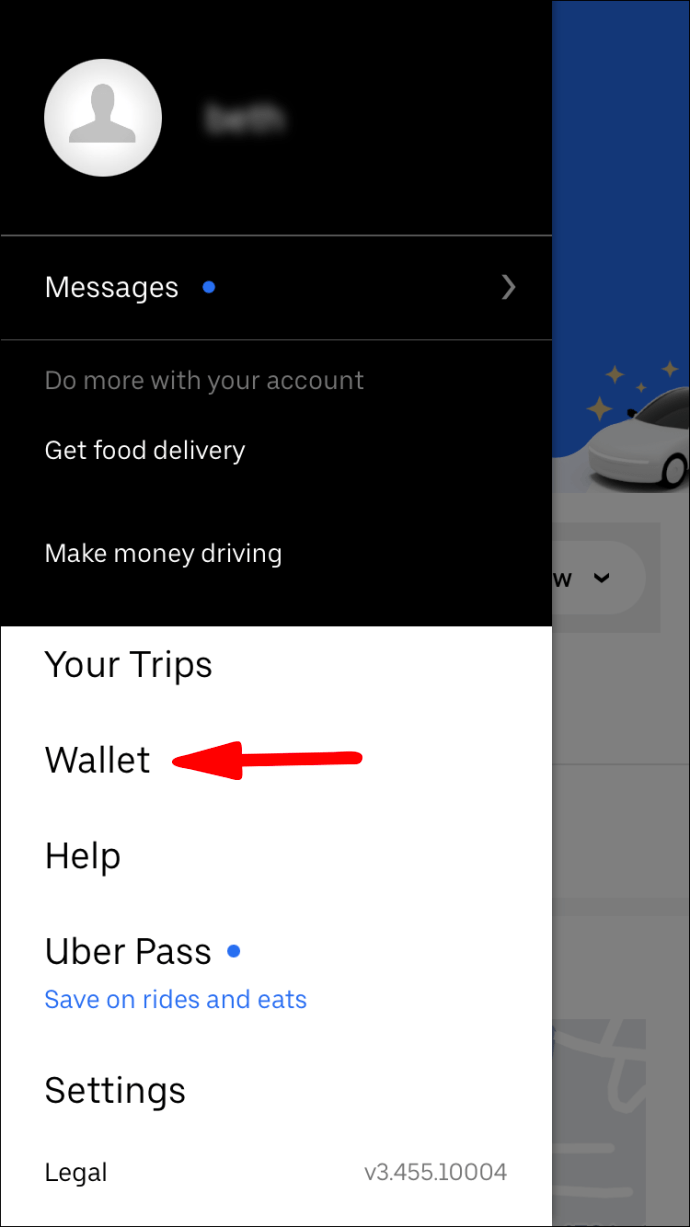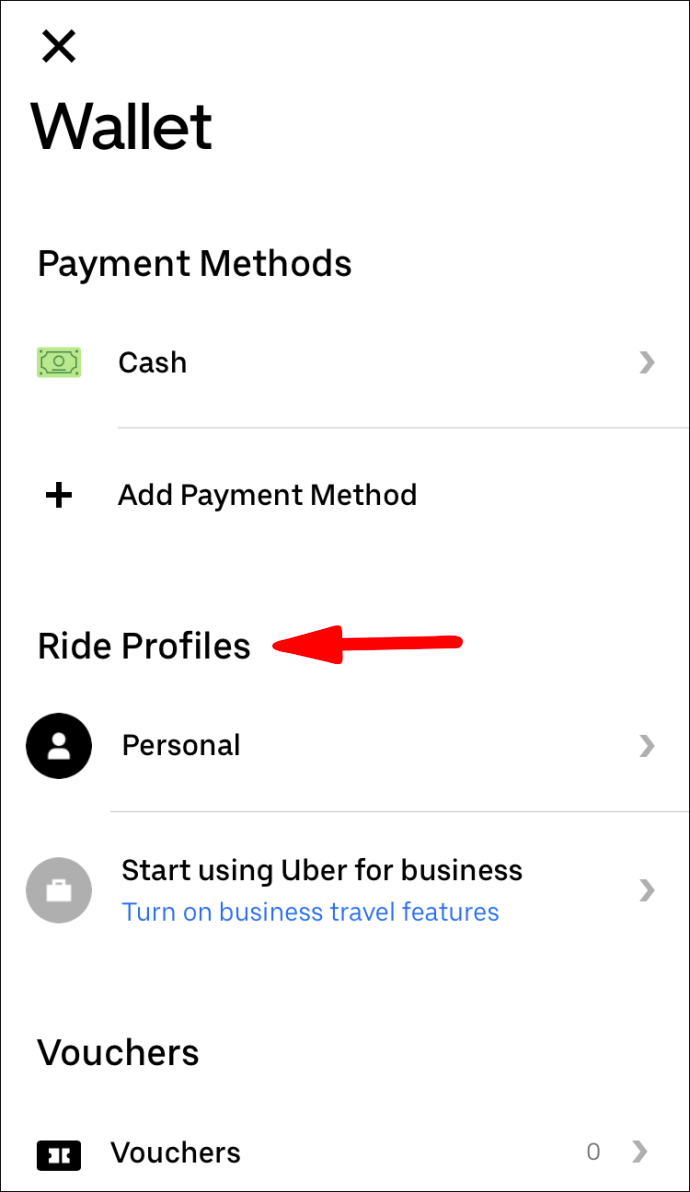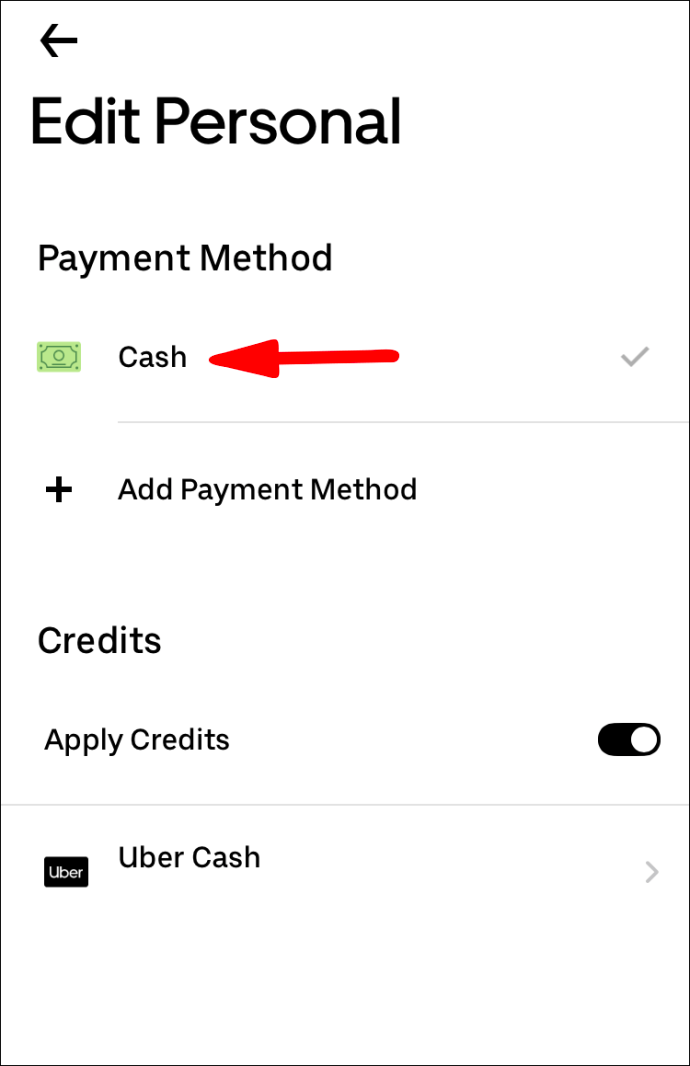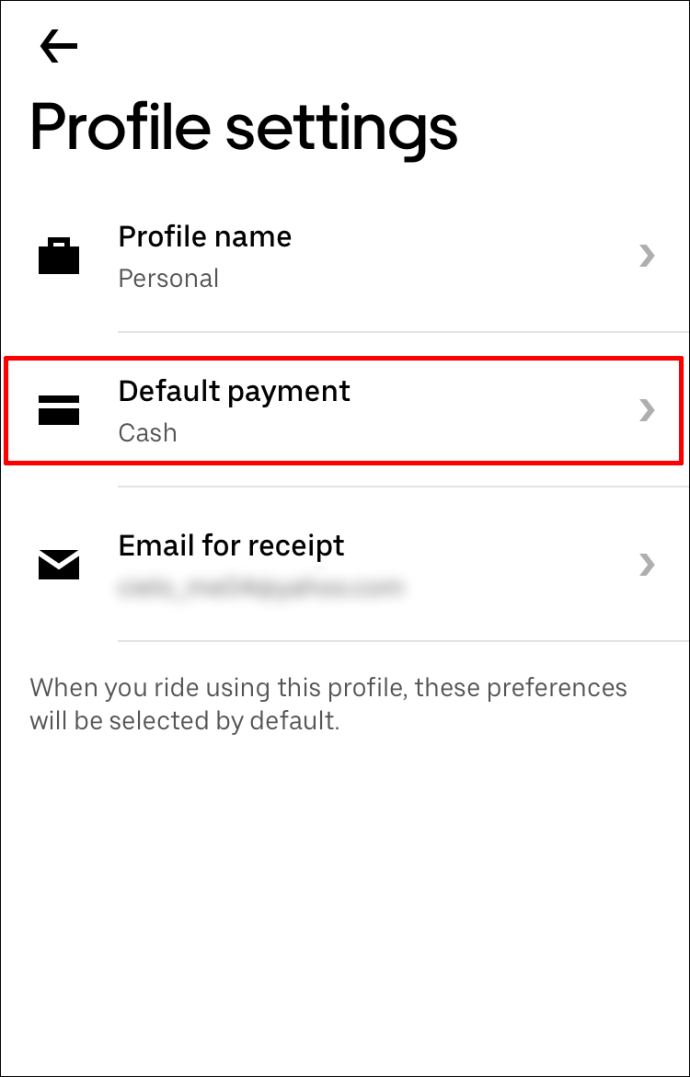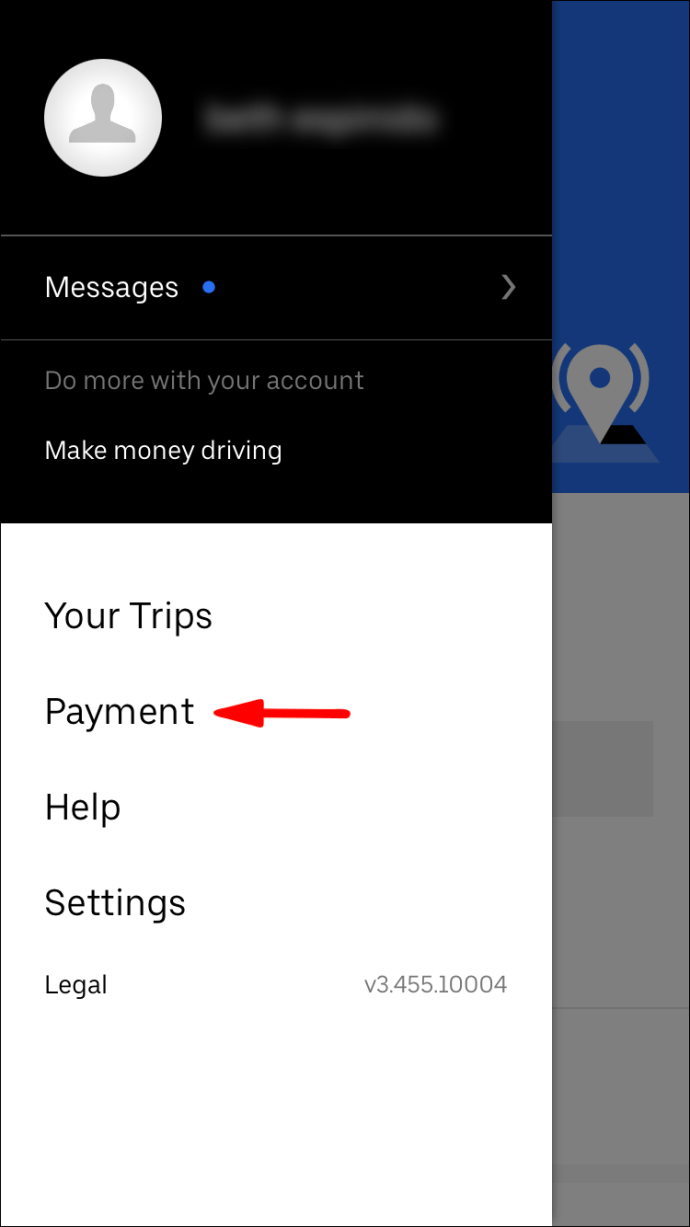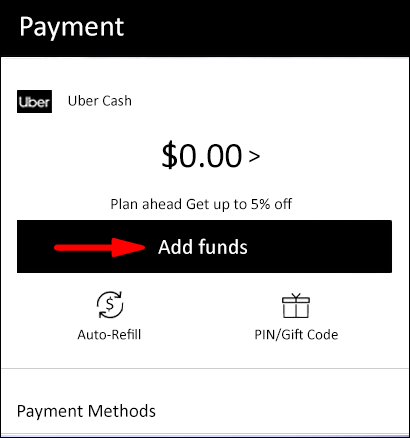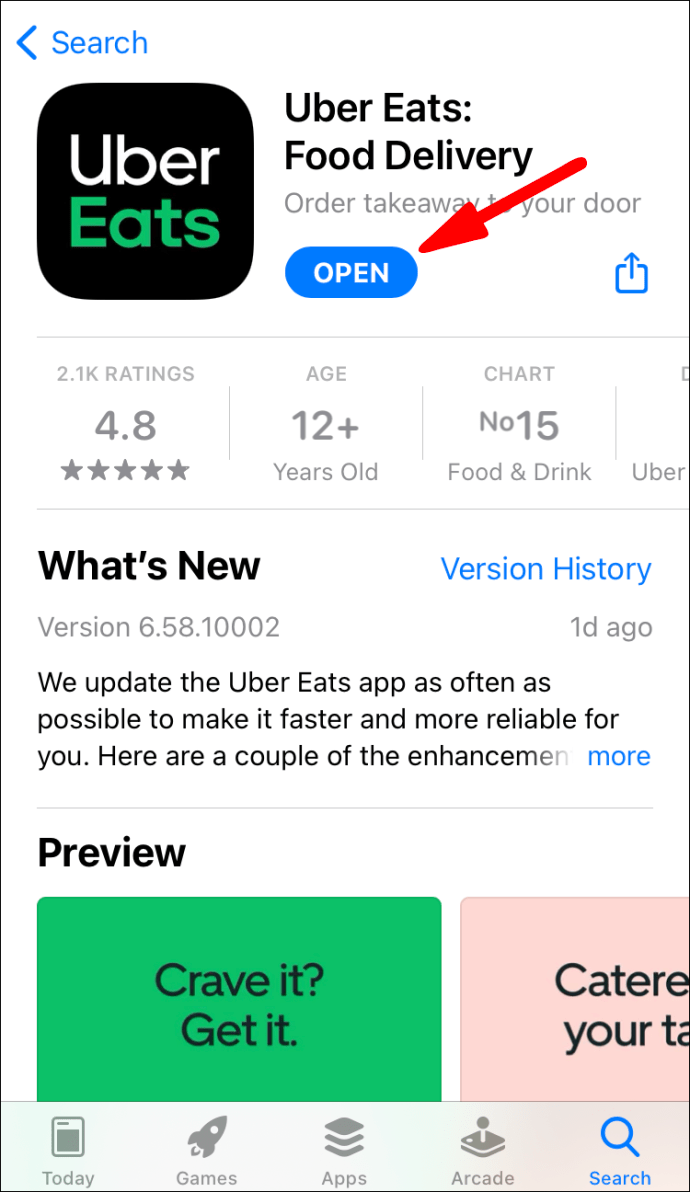Parasti cilvēki, kas brauc ar Uber braucieniem, maksā ar savām kredītkartēm, bet vai zinājāt, ka Uber ļauj maksāt arī ar skaidru naudu? Tomēr tas ir pieejams tikai noteiktās vietās.

Apskatīsim, kā jūs varat maksāt par savu braucienu ar Uber skaidrā naudā. Mēs palīdzēsim jums veikt darbības un sniegt pamatinformāciju. Šeit pat varat atrast atbildes uz dažiem bieži uzdotajiem jautājumiem.
Maksājot skaidru naudu par Uber braucieniem
Opcija norēķināties ar skaidru naudu par Uber radās Haidarābadā, Indijā 2015. gadā. Tas bija eksperiments, kas guva daudz panākumu. Pēc tam Uber pievienoja vēl četras pilsētas to vietu sarakstam, kurās ir pieejama nauda.
Nākamajā gadā Uber paplašināja to vietu skaitu, kurās varat norēķināties ar skaidru naudu. 2016. gadā tas sasniedza 150 pilsētas. Pēc diviem gadiem to skaits pieauga līdz vairāk nekā 400 pilsētām.
Pašlaik ir 51 valsts, kur par Uber braucieniem var norēķināties skaidrā naudā. Daudziem lietotājiem patīk maksāt ar skaidru naudu, salīdzinot ar kredītkaršu izmantošanu.
Ja atrodaties vietā, kur varat apmaksāt Uber braucienus skaidrā naudā, varat to pārbaudīt savā lietotnē. Jums tas iepriekš jāiestata.
- Palaidiet lietotni Uber.

- Atlasiet Maks.
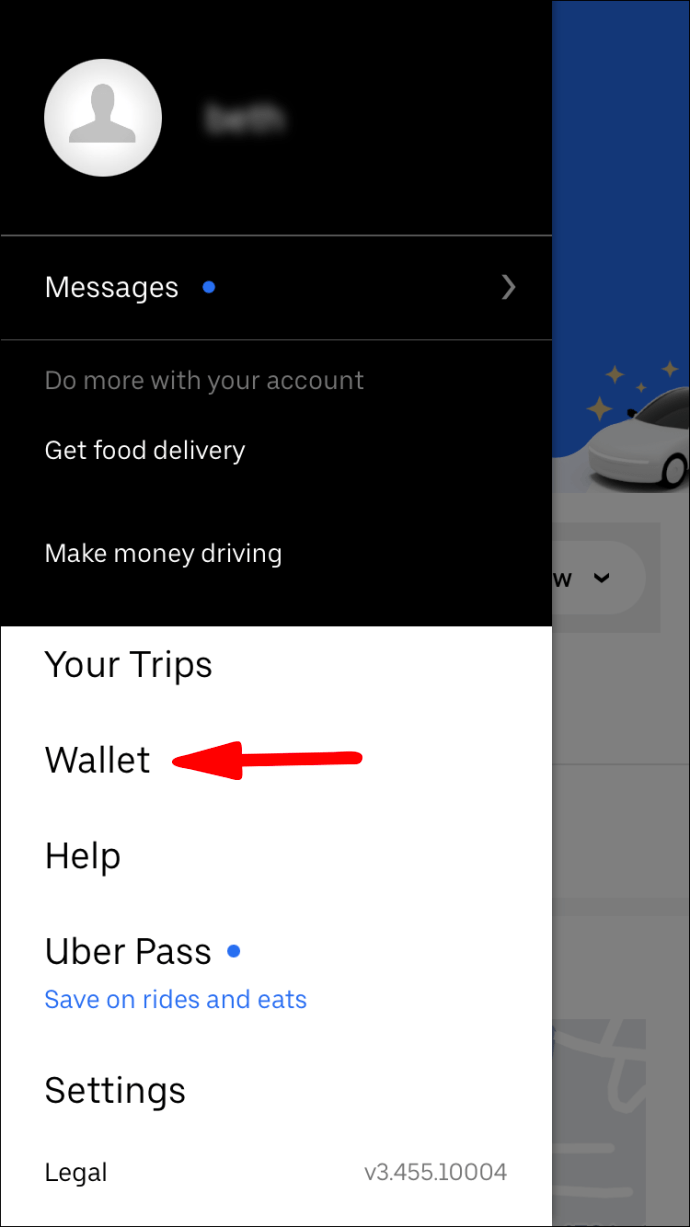
- Ritiniet uz leju un atlasiet Braukšanas profili.
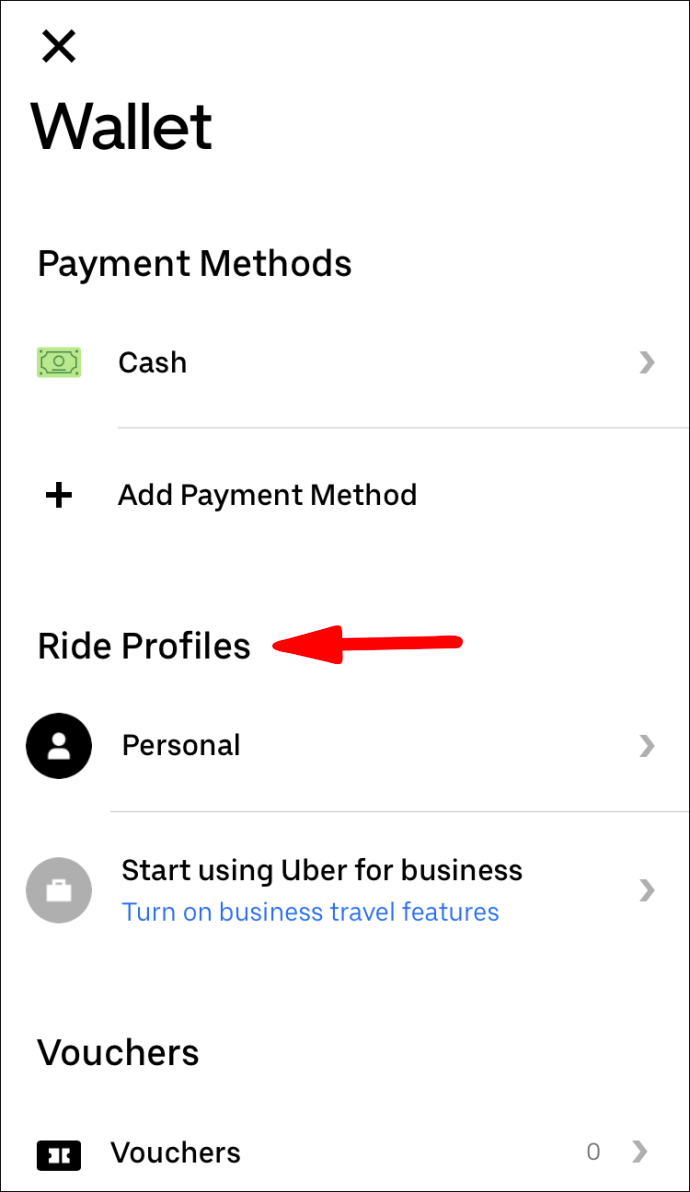
- Atlasiet Maksājuma veids.
- Būs iespēja izvēlēties skaidru naudu.
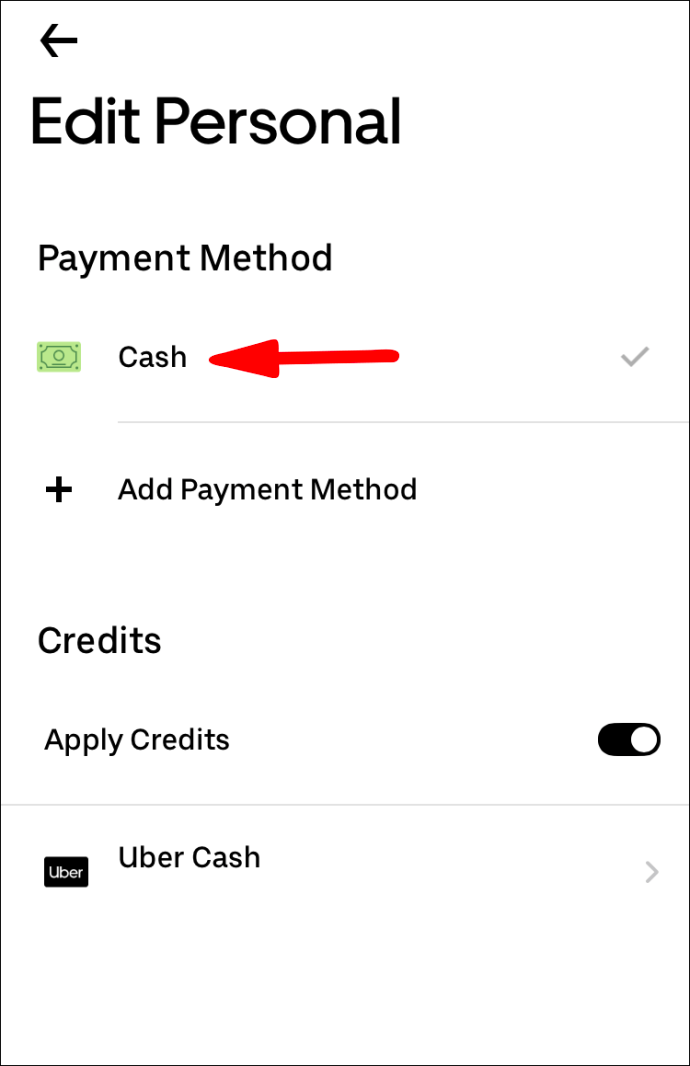
- Ja vēlaties, varat to iestatīt kā noklusējuma metodi.
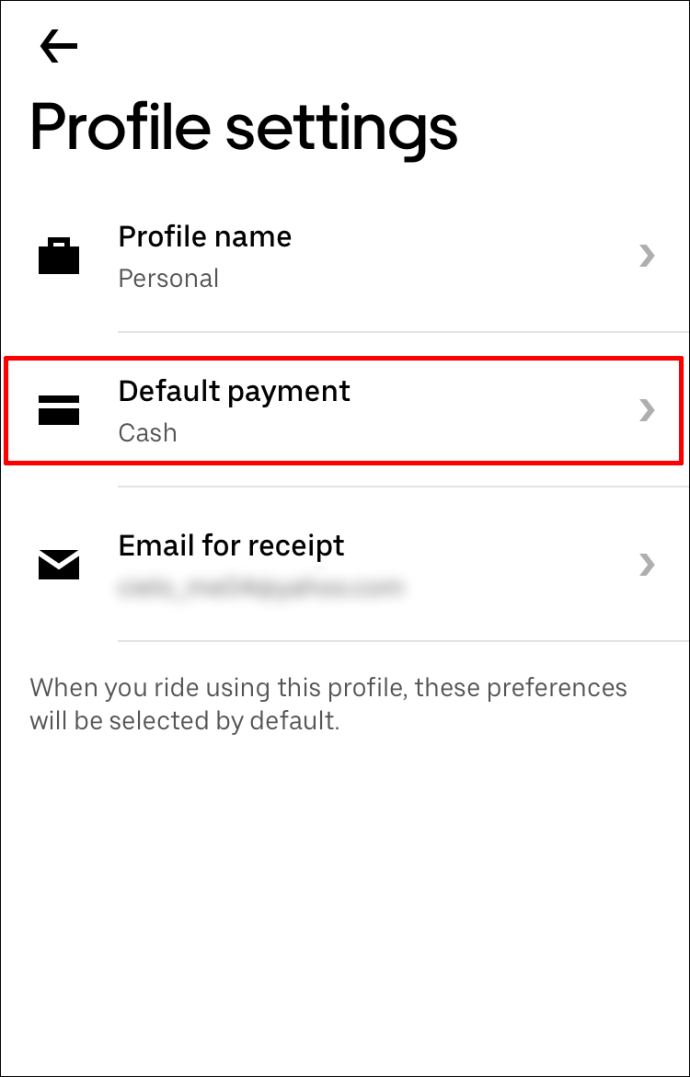
Nav rezervēšanas maksas vai papildu maksas. Tomēr Uber iesaka lietotājiem, kuri izmanto skaidru naudu, pietiekami daudz nēsāt līdzi uz rokas. Var parādīties papildu neparedzētas izmaksas.
Kad tas notiks, jums vajadzētu būt gatavam. Dažreiz braucējam var arī nebūt pietiekami daudz precīzu izmaiņu. Uber parasti sedz izmaksas pirmo reizi. Turpmākajiem scenārijiem lietotne kontam pievienos kredītu.
Ņemiet vērā, ka pēc norēķināšanās skaidrā naudā jūs saņemsit kvīti pa e-pastu.
Tieši maksājot Uber draiveriem
Kad esat iestatījis maksājuma veidu, veicot iepriekš norādītās darbības, varat pasūtīt braucienu un gaidīt. Kad atnāk jūsu vadītājs, vienkārši. Kad esat sasniedzis galamērķi, vienkārši samaksājiet vadītājam skaidrā naudā. Labāk samaksājiet precīzu summu vai dodiet papildu naudu kā dzeramnaudu.
Nevajadzētu būt vajadzīgam censties. Ja rodas strīds, jums jāsazinās ar atbalsta komandu, lai saņemtu palīdzību.
Paturiet prātā, ka jūs nevarat norēķināties ar skaidru naudu, ja neesat iestatījis maksājuma veidu kā skaidru naudu. Ja jūsu karte ir reģistrētais maksājuma veids, bet jūs vēlaties maksāt skaidrā naudā, tā nebūs atļauta.
Ja jūsu atrašanās vieta neatbalsta skaidras naudas maksājumus, nepiespiediet problēmu. Vienkārši samaksājiet vadītājam, izmantojot pieejamās metodes.
Maksājumi Uber draiveriem, izmantojot naudas konta atlikumu
Nevar jaukt ar norēķiniem ar skaidru naudu. Uber Cash ir veids, kā jūs varat maksāt, izmantojot Uber pakalpojumus. Tas darbojas jūsu braucieniem un pat Uber Eats.
Lūk, kā jūs maksājat Uber vadītājiem, izmantojot Uber Cash:
kā redzēt pagātnes instagram stāstus
- Palaidiet lietotni Uber.

- Atlasiet Maksājums.
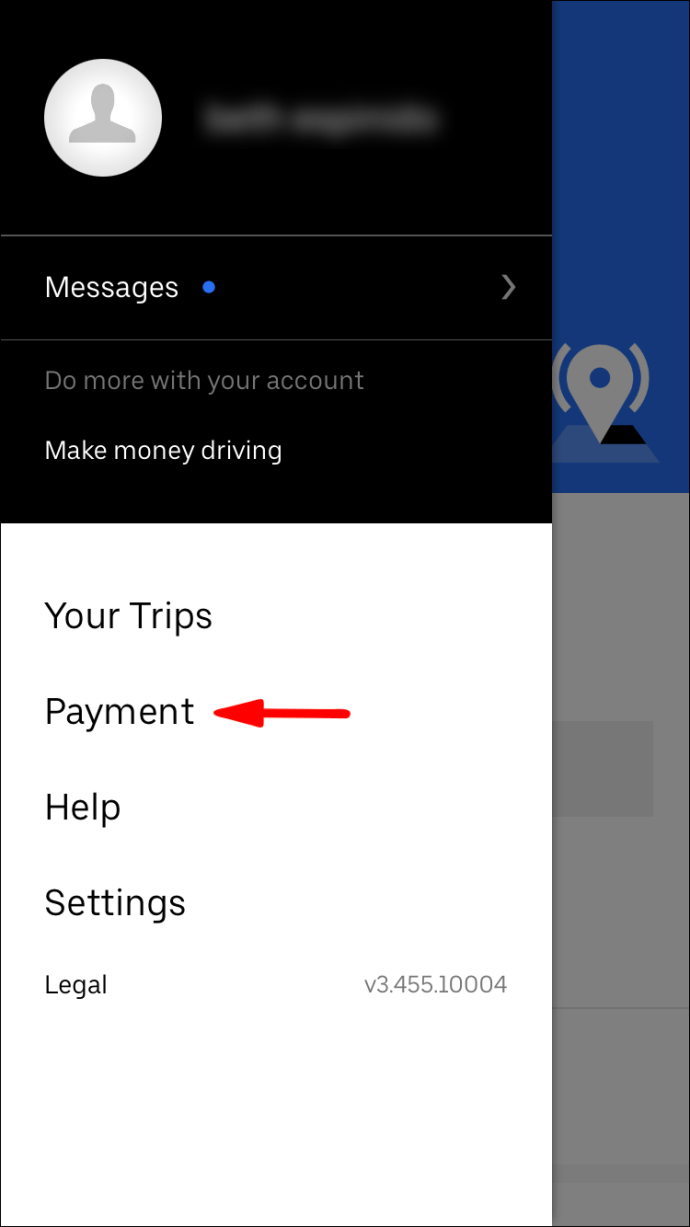
- Atlasiet Pievienot līdzekļus un pievienojiet vēlamo summu Uber Cash atlikumam.
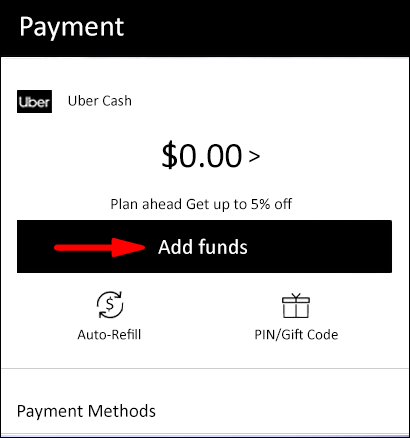
- Izvēlieties vēlamo maksājuma veidu.
- Atlasiet Pirkt.
- Tagad jums vajadzētu būt iespējai norēķināties, izmantojot Uber Cash.
Jūs varat pievienot līdzekļus Uber Cash ar daudzām populārām iespējām. Jūs varat izmantot debetkartes, kredītkartes, Venmo un PayPal. Vienkārši papildiniet līdzsvaru ikreiz, kad jums šķiet, ka tas kļūst pārāk zems.
Izņemot Uber Cash papildināšanu pats, jūs varat arī nopelnīt Uber Cash, izmantojot Rewards sistēmu, dāvanu kartes un klientu atbalstu.
Uber Cash var izmantot tikai tajā valstī, kurā to iegādājāties. Pagaidām nav plānots to padarīt starptautisku.
Maksājot skaidru naudu par Uber Eats
Uber Eats sāka pieņemt skaidru naudu 2017. gadā Mumbajā, Indijā. Tagad tas ir izplatījies citās Latīņamerikas un Āfrikas valstīs. Tomēr par Uber Eats ASV nevar norēķināties ar skaidru naudu.
Ja atrodaties pieejamajos apgabalos, varat izvēlēties maksāt skaidrā naudā. Apskatīsim, kā jūs varat norēķināties skaidrā naudā:
kā notīrīt snapchat vēsturi
- Palaidiet lietotni Uber Eats.
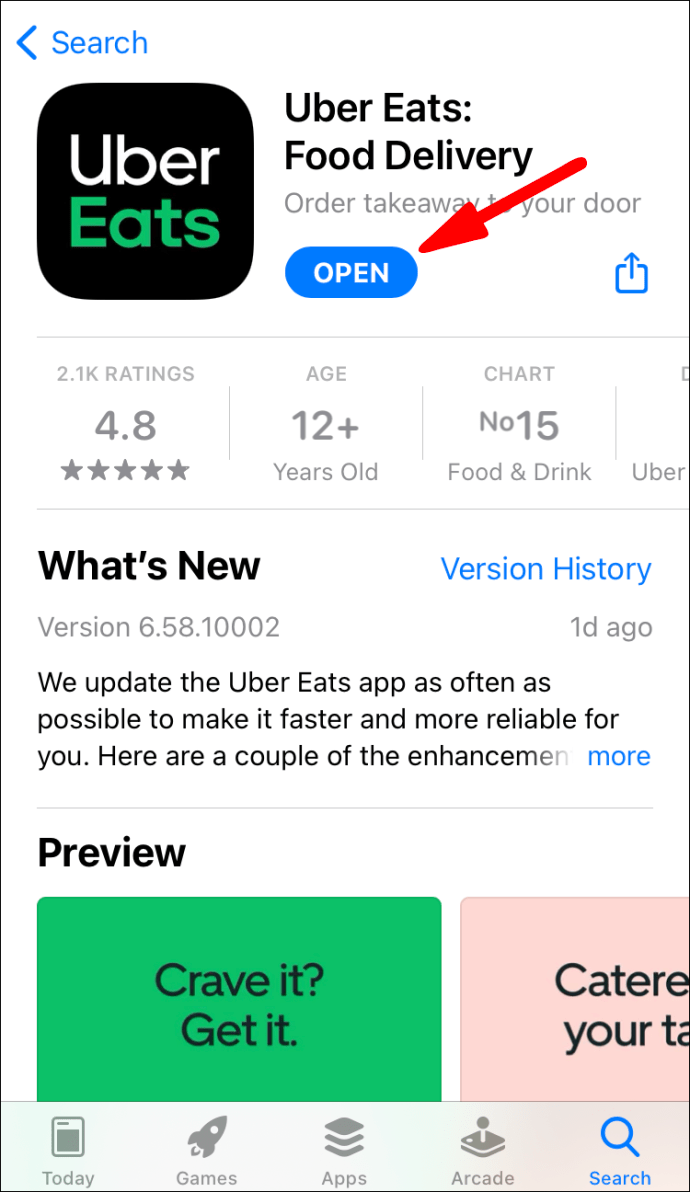
- Atlasiet restorānu, no kura vēlaties pasūtīt.
- Pasūtiet kādu ēdienu.
- Atlasiet Skatīt grozu, lai apskatītu pasūtījumu.
- Atveriet ekrāna apakšdaļu un atlasiet Maksājuma veids.
- Atlasiet Skaidrā nauda, ja tā ir pieejama.
- Izvēlieties Veikt pasūtījumu, lai apstiprinātu pasūtījumu.
- Samaksājiet vadītājam, kad ieradīsies jūsu pārtika.
Līdzīgi kā maksājot par Uber braucieniem skaidrā naudā, ne katrā apgabalā būs iespēja izmantot skaidru naudu.
Uber Eats vadītājiem jums jāpatur skaidrā nauda. Kad esat ievadījis nopelnīto, Uber atskaita summu no jūsu bankas konta vai cita maksājuma veida.
Uber naudas izmantošana no jūsu konta
Jūs varat izmantot Uber Cash, lai apmaksātu braucienus un Uber Eats pasūtījumus. Jums ir jāiestata kā maksājuma veids, veicot iepriekš aprakstītās darbības. Ja nē, jūs maksāsiet ar kredītkarti vai PayPal.
Uber bieži uzdotie jautājumi
Vai Covid-19 krīzes laikā Uber Cash ir pieejama iespēja?
Jūs varat apmaksāt Uber braucienus ar skaidru naudu vai savu Uber Cash atlikumu. Tas ir atkarīgs tikai no tā, vai skaidra nauda ir pieejama jūsu valstī. Pirms norēķināties ar skaidru naudu, noteikti pārbaudiet. Vienkārši iestatiet skaidru naudu kā maksājuma veidu, kad pasūtāt braucienu.
COVID-19 krīze Uberu patiešām nav tik ļoti negatīvi ietekmējusi. Tomēr, lai novērstu slimību izplatīšanos, autovadītāji bieži valkā maskas. Skaidras naudas maksājumi joprojām ir pieejami, ja tie tiek atbalstīti.
Kā lietot Uber pirmo reizi?
Pēc lietotnes Uber instalēšanas jāsāk ar atrašanās vietas pakalpojumu iespējošanu. Ja jūs to nedarīsit, jūs nevarēsiet pasūtīt nevienu braucienu.
Jums tiks parādīts arī aptuvenais ierašanās laiks (ETA).
Dažreiz braucienu pasūtīšanas cenas pieaugs. Tas ir saistīts ar dinamisku cenu noteikšanu. Daži cilvēki neiebilst, ka maksā paaugstinātas cenas, bet citi gaida dažas minūtes, lai ļautu cenu kritumam.
Tiek ieviesta dinamiska cenu noteikšana, lai ļautu ceļot tiem, kam patiešām nepieciešamas automašīnas.
Tagad, kad zināt šos faktus, apskatīsim pirmā Uber brauciena pasūtīšanu:
1. Palaidiet Uber lietotni savā tālrunī.
2. Pie kurp? joslā ierakstiet galamērķi.
3. Izvēlieties vēlamo transportlīdzekļa tipu.
4. Atlasiet Pieprasīt un apstipriniet izņemšanas vietu.
5. Pagaidiet, līdz autovadītājs pieņem jūsu pieprasījumu.
6. Kad vadītājs ir šeit, iekāpiet viņu transportlīdzeklī un sāciet ceļot.
Dažreiz izņemšanas vieta ir tuvējā iela. Jums būs jāiet tur un kādu laiku jāgaida. Ja esat mājās, jūsu autovadītājs parasti atrodas ārpus jūsu durvīm, ja vien tā nav slēgta kopiena.
Jūs vienmēr varat pārbaudīt, cik tuvu jūsu autovadītājs ir izņemšanas vietai. Lietotne tos izseko reāllaikā.
Vai ir pieejami pirmie bezmaksas Uber braucieni?
Dažreiz ir pieejami atlaižu kodi, kas ļauj braukt bez maksas. Tomēr visbiežāk izmantotie kodi ir atlaides, kas noņem daļu no jūsu pirmajiem vai pirmajiem braucieniem. Tos bieži piešķir jauniem braucējiem.
Vai jūs varat ieteikt Uber vadītājam skaidru naudu?
Jā tu vari. Uber neliek jums dot dzeramnaudu, lai gan tas ir variants. Ja vēlaties padot vadītājam skaidru naudu, laipni lūdzam pieņemt.
Dažās jomās jūs varat veikt dzeramnaudu elektroniski. Ja vēlaties, varat dzert 15%, 20% vai pat pielāgotu summu.
Vai mans Uber vadītājs gaidīs, kamēr es iepirkšos?
Nē, viņi parasti to nedarīs. Tā kā Uber ir pakalpojums pēc pieprasījuma, braucējam būs jāpieņem citi braucēji, lai nopelnītu naudu. Lai dotos mājās, jums būs jāpasūta vēl viens brauciens.
Vai man pat jāizmanto skaidra nauda Uber?
Tas ir atkarīgs no jums, ja vēlaties izmantot skaidru naudu. Lai arī autovadītājam summa, iespējams, būs jāievada manuāli, tas nav pārāk liels apgrūtinājums. Galu galā izvēle ir jūsu izvēle.
kā atstāt serveri nesaskaņās
Šis ir jūsu padoms!
Tagad, kad jūs zināt, kā jūs varat norēķināties ar skaidru naudu par Uber Rides, varat to iestatīt nākamajam braucienam. Maksājumi skaidrā naudā nav pieejami visur. Jums būs jāpārbauda, vai jūsu apgabals to atbalsta.
Vai jūs parasti maksājat par braucieniem pa Uber naudu skaidrā naudā? Vai jūs domājat, ka norēķināšanās ar Uber Cash ir laba ideja? Informējiet mūs zemāk komentāru sadaļā.